আস-সালামু আলাইকুম, প্রিয় ব্লগার ভাই ও বোনেরা কেমন আছেন সবাই? আল্লাহ্ আপনাদের সবার মঙ্গল করুন। আজকে আমি যেই বিষয়টা আপনাদের সাথে শেয়ার করবো তা হচ্ছে, কিভাবে একটি টিপস প্রকাশ করবেন ব্লগার নতুন ইন্টারফেস ব্যবহার করে। ইতিমধ্যে, আমার আগের টিপসে আমি আলোচনা করেছি কেন নতুন ইন্টারফেস ব্যবহার করবো। তদনুসারে, আজকের টিপসেও ব্লগার নতুন ইন্টারফেস ব্যবহার করা হয়েছে। এখানে, আমি শুধুমাত্র আলোচনা করবো কিভাবে একটি ব্লগ টিপস প্রকাশ করতে হয়, কিন্তু কিভাবে একটি SEO সামঞ্জস্য টিপস লিখতে হয়, সেই বিষয়ে পরে অন্য কোন টিপসে বিস্তারিত আলোচনা করবো। তাহলে চলুন, ঝটপট নিচের আলোচনা হতে শিখে নেই কিভাবে একটি ব্লগ টিপস প্রকাশ করতে হয়ঃ
প্রথমে, আপনার Blogger অ্যাকাউন্টে সাইন ইন করে নিন। এরপরে, ব্লগের তালিকা হতে নির্দিষ্ট ব্লগটি বেছে নিন, যেখানে আপনি নতুন টিপস প্রকাশ করতে চান।
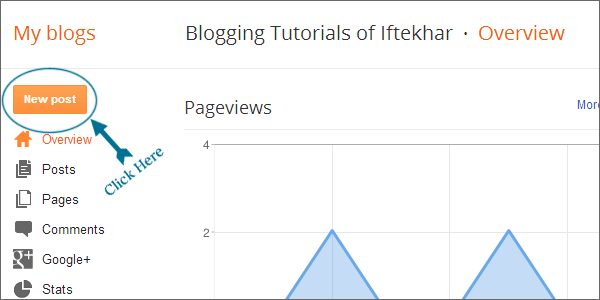
এখন, উপরে বামে অবস্থিত New Post বাটনে (ছবিতে দেখুন) ক্লিক করুন। একটি নতুন পেজ আসবে এবং সেখানে একটি টেক্সট-এরিয়া বক্স পাবেন, যেখানে আপনি ব্লগ টিপস লিখতে পারবেন। সুতরাং, দেরি না করে ঝটপট আপনার টিপসটি লিখে ফেলুন, রিচ টেক্সট এডিটর এর সুবিধা ব্যবহার করে (আমি ধরে নিচ্ছি রিচ টেক্সট এডিটর এর ব্যবহার আমরা কমবেশি সবাই জানি। তাই, এই টিপসে আমি সেটা উল্লেখ করলাম না। যদি কারো কোন সমস্যা হয়ে থাকে, তাহলে আমার সাথে যোগাযোগ করতে পারেন কন্টাক্ট ফর্মের মাধ্যমে অথবা নিচে মন্তব্য করেও জানাতে পারেন)।
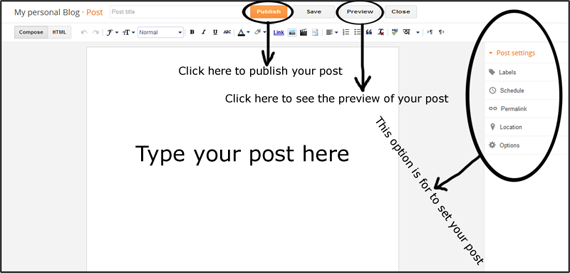
একদম উপরে, আপনি একটি টেক্সটবক্স পাবেন, যেখানে টিপসটির শিরোনাম দিতে হবে। আপনার টিপসটির বিষয়বস্তু কি, শিরোনাম তা উপস্থাপন করে। ফলে, নিশ্চিত হয়ে নিন যে আপনি একটি আকর্ষণীয় শিরোনাম দিতে পেরেছেন, যাতে করে পাঠকেরা উৎসাহিত হয় টিপসটি পড়ার ব্যাপারে।
পেজটির ডানদিক বরাবর, আপনি টিপসের বেশকিছু সেটিংস্ অপশন পাবেন, এবং এগুলো হলঃ
১) Labels:
এখানে, আপনি আপনার টিপসের লেবেল লিখতে পারবেন। লেবেল হল আপনার টিপসকে শ্রেণীবদ্ধ করার পদ্ধতি। সুতরাং, টিপসের বিষয়বস্তুর সাথে সামঞ্জস্যপূর্ণ লেবেল লিখুন, এবং প্রত্যেকটি লেবেলকে কমা দ্বারা আলাদা করুন। আপনি একটি লেবেলের তালিকাও পাবেন যা পূর্বের টিপসগুলোতে ব্যবহার করেছেন। যদি এটা আপনার প্রথম টিপস হয়ে থাকে, তাহলে পরবর্তী টিপসগুলোতে বর্তমান টিপসের লেবেলের তালিকা পাবেন। তালিকাগুলোর মধ্য থেকে কোন লেবেল যদি বর্তমান টিপসের সাথে সামঞ্জস্যপূর্ণ হয়, সেক্ষেত্রে ঐ লেবেলগুলো ব্যবহার করা যেতে পারে।
২) Published On:
এখানে, আপনি আপনার ব্লগ টিপসের একটি সময়সূচী উল্লেখ করতে পারবেন। ডিফল্টরূপে, Automatic সেট হয়ে থাকে, অর্থাৎ ব্লগ টিপস প্রকাশের তারিখে নির্ধারিত হয়ে থাকে। কিন্তু, কেউ যদি কোন একটি নির্ধারিত দিনে টিপসটি প্রকাশ করতে চায়, তাহলে তারিখ এবং সময় সেট করে সে ঐ নির্দিষ্ট দিনে টিপসটি নির্ধারিত করতে পারবে। এতে করে ঐ নির্দিষ্ট দিনে টিপসটি স্বয়ংক্রিয়ভাবে প্রকাশ হয়ে যাবে।
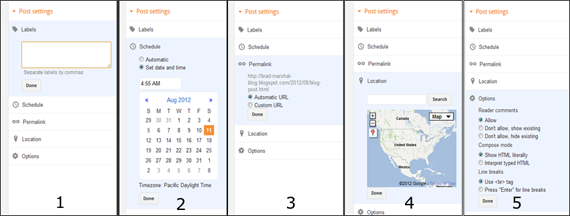
৩) Permalink:
পারমালিংক হল একটি URL যা একটি ব্লগ টিপসে লিংক করে। এটি ব্লগারের নতুন সংযুক্ত SEO ফিচার। ব্লগার স্বয়ংক্রিয়ভাবে ব্লগ টিপসের শিরোনাম থেকে পারমালিংক তৈরি করে থাকে। কিন্তু, কেউ চাইলে তার ইচ্ছা মতো পারমালিংক কাস্টমাইজ করতে পারবে। এটা করার জন্য কাস্টম পারমালিংক নির্বাচন করতে হবে। এতে একটি টেক্সটবক্স আসবে যেখানে পছন্দসই URL টাইপ করতে হবে। যদি টিপসটি জুলাই ২০১৩ সালে লেখা হয়, তাহলে নতুন URL টি দেখতে হবে নিম্নরূপঃ
www.mypersonalblog.blogspot.com/2013/07/customURL.html
আপনাকে পরিবর্তন করতে হবে “customURL” এর জায়গায়। লক্ষ্য রাখতে হবে নতুন URL টি যেন টিপসের বিষয়বস্তুর সাথে সামঞ্জস্যপূর্ণ হয়।
৪) Location:
যদি আপনি আপনার ব্লগ টিপসের অবস্থান উল্লেখ করতে চান, তাহলে এই অপশনটি ব্যবহার করতে পারেন। এর জন্য, অনুসন্ধান বক্সে স্থান লিখে Search বাটনে ক্লিক করতে হবে। সবশেষে, Done বাটনে ক্লিক করলে আপনার টিপসের অবস্থান সেট হয়ে যাবে।
৫) Option:
এখানে, আপনি সেট করতে পারবেন Reader comments, Compose mode এবং Line breaks, যেভাবে আপনি চান।
সবশেষে, টিপসটি প্রকাশ করার পূর্বে নিশ্চিত হয়ে নিন যে সবকিছু ঠিকমতো সেট করেছেন। যদি দেখতে চান প্রকাশ করার পর আপনার ব্লগ টিপসটি ব্লগে কেমন দেখাবে, তাহলে Preview বাটনে ক্লিক করে দেখে নিতে পারেন। এখন, আপনি যদি নিশ্চিত থাকেন যে সবকিছু ঠিক আছে, তাহলে টিপস এডিটরের উপরে অবস্থিত Publish বাটনে ক্লিক করে আপনার টিপসটি ব্লগে প্রকাশ করুন।
যদি টিপসটি ঠিকভাবে প্রকাশিত হয়ে থাকে, তাহলে আপনাকে টিপস পেজে ফিরিয়ে আনা হবে, যেখানে সমস্ত প্রকাশিত এবং সংরক্ষিত খসড়া টিপসগুলোর একটা তালিকা তৈরি হয়ে থাকে।
অভিনন্দন! আপনি সফলভাবে আপনার টিপসটি ব্লগে প্রকাশিত করতে পেরেছেন, ব্লগার নতুন ইন্টারফেস ব্যবহার করে।
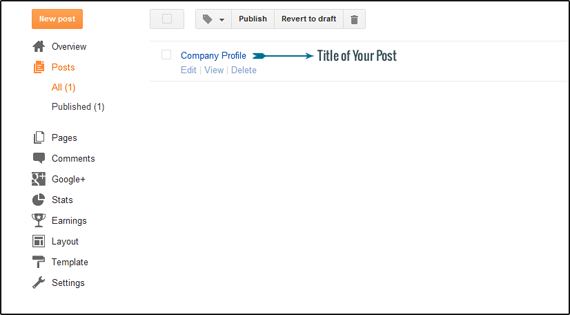
এবার, যেকোনো একটি টিপসের উপর মাউস ধরলে Edit, Delete, Share এবং View অপশনগুলো দেখা যাবে। আপনার প্রকাশিত টিপসটি ব্লগে কেমন দেখাচ্ছে তা দেখতে View এ ক্লিক করুন। যদি আপনি আপনার কোন টিপস সংশোধন করতে চান, তাহলে Edit এর উপর ক্লিক করুন। এবার আপনি Publish বাটনের পরিবর্তে Update বাটন পাবেন। টিপসটি সংশোধন করার পর Update বাটনে ক্লিক করতে হবে। এছাড়াও, যদি আপনি কোন টিপস মুছে ফেলতে চান, তাহলে Delete এ ক্লিক করুন। আর যদি কোন টিপস শেয়ার করতে চান, তাহলে Share এ ক্লিক করুন।
যদি এই টিপসটি আপনার কোন উপকারে এসে থাকে, তাহলে অবশ্যই শেয়ার করে অন্যদের জানাবেন। যদি আপনার কোন মতামত থেকে থাকে অথবা আপনি কোন কিছু সুপারিশ করতে চান, নিশ্চিন্তে নিচে মন্তব্য করতে পারেন। সময় নিয়ে টিপসটি পড়ার জন্য এবং আপনার মূল্যবান পরামর্শের জন্য ধন্যবাদ।













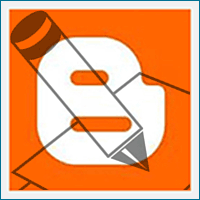



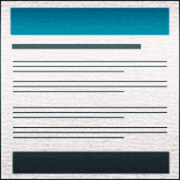
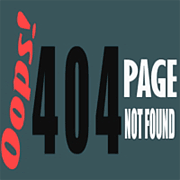
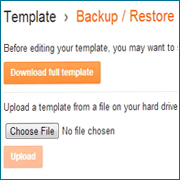
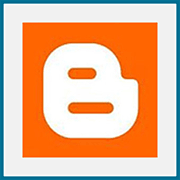












খুব ভাল লিখেছেন। ধন্যবাদ আশা করি অনেকের কাজে লাগবে।
ধন্যবাদ, আপনার সুন্দর মন্তব্যের জন্য।
Very Well Explained.
ধন্যবাদ…
Thanks a lot, thats great !